win7设置鼠标灵敏度的两种方法
更新日期:2024-03-23 08:09:38
来源:转载
手机扫码继续观看

win7怎么设置鼠标灵敏度?最近有人提出了这个疑问,其实一般我们在使用电脑的时候是不需要设置的。以win7 64位旗舰版系统为例,有的用户可能因为自身习惯,想要去重新设置。那今天小编就来给大家分享两种win7设置鼠标灵敏度的方法吧。
设置方法如下:
方法一:
1、在桌面点击鼠标右键,弹出的菜单点击个性化。
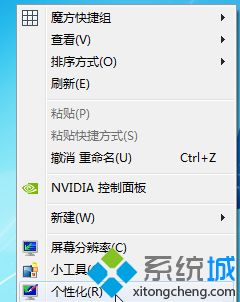
2、在打开的窗口点击更改鼠标指针。
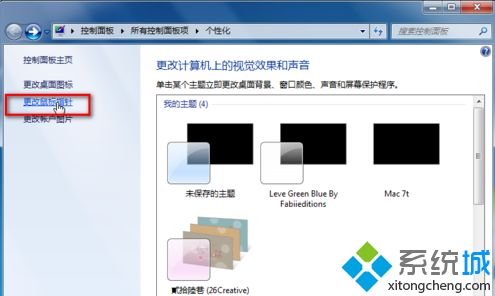
3、打开窗口如图。
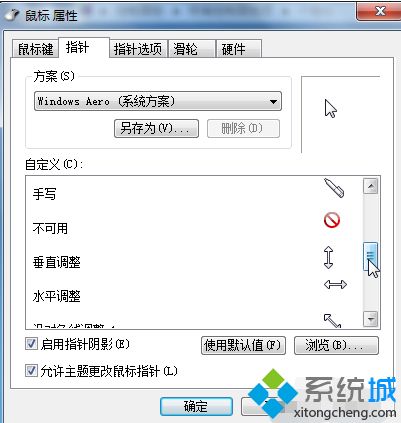
4、点击切换之指针选项,如图,点击拖动图示的小按钮,改变指针的灵敏度。
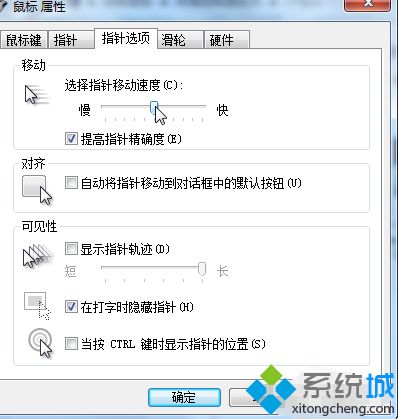
方法二:
1、在开始菜单点击打开控制面板。
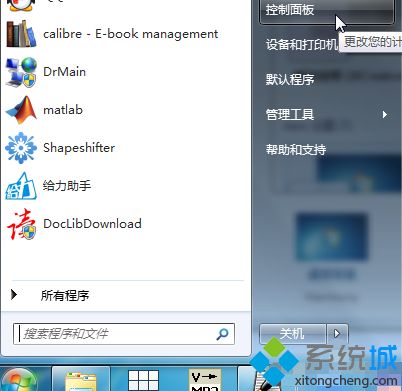
2、找到鼠标选项,点击打开。
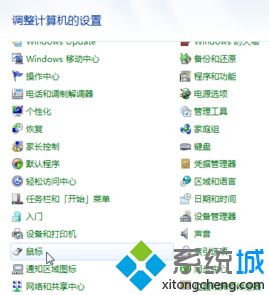
3、然后在鼠标指针项,调整鼠标的灵敏度。
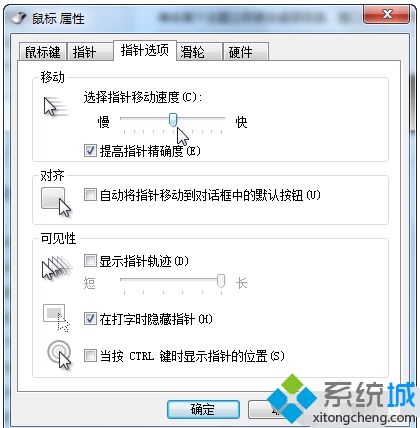
以上就是关于win7怎么设置鼠标速度的方法啦,希望有帮助到你。如果你也想要设置,可以试试上面的方法哦。
该文章是否有帮助到您?
常见问题
- monterey12.1正式版无法检测更新详情0次
- zui13更新计划详细介绍0次
- 优麒麟u盘安装详细教程0次
- 优麒麟和银河麒麟区别详细介绍0次
- monterey屏幕镜像使用教程0次
- monterey关闭sip教程0次
- 优麒麟操作系统详细评测0次
- monterey支持多设备互动吗详情0次
- 优麒麟中文设置教程0次
- monterey和bigsur区别详细介绍0次
系统下载排行
周
月
其他人正在下载
更多
安卓下载
更多
手机上观看
![]() 扫码手机上观看
扫码手机上观看
下一个:
U盘重装视频










